Make(旧Integromat)とは?ノーコードで自動化ができる便利ツール
Makeの使い方を知りたい初心者の方、ようこそ!
Make(旧Integromat)は、ノーコードでさまざまなサービスを連携し、日々の業務や作業を効率化できるクラウド型自動化プラットフォームです。
複雑なプログラミング知識がなくても、視覚的な操作だけで強力な自動処理フローを構築できます。
例えば、以下のような自動化が可能です:
- Gmailで特定の件名のメールを受信したら、Googleスプレッドシートに内容を転記
- ChatGPT APIと連携して記事を生成し、自動でWordPressに投稿
- 新しいGoogleカレンダーの予定が追加されたら、Slackにリマインダーを送信
- Googleフォームの回答を受け取ったら、Notionにデータを追加してタスク管理に反映
- Dropboxにファイルがアップロードされたら、指定フォルダにバックアップ&メール通知
- Web制作の現場で、特定のデータをもとにHTMLコードを生成して保存するフローを自動化
このように、あらゆる分野の作業を「レゴ感覚」で自動化できるのがMakeの魅力です。
この記事では、Makeの基本から無料アカウント作成、実際のシナリオ構築までを初心者向けにやさしく解説していきます。
弊社が考えるMakeの使い方とは
私たちはMake(旧Integromat)を単なる「作業効率化ツール」ではなく、業務の本質を変革するパートナーとして位置づけています。特に、Web制作者の視点から見た場合、その応用可能性は非常に広く、創造性次第で多彩な活用方法が生まれます。
例えば、以下のような応用的な使い方が可能です:
- クライアントの問い合わせフォーム入力をトリガーに、Notionにプロジェクトカードを自動生成
- Googleスプレッドシートに記載された商品データから、WordPressのカスタム投稿を自動で作成
- Figmaでのデザイン完了をトリガーに、Slackでチームに進行通知を自動送信
- 過去に公開した記事の中から、SNS投稿向けにリライトされた要約をChatGPTで生成し自動投稿
- Google AnalyticsやSearch Consoleのデータを定期取得し、クライアント用PDFレポートを作成して自動送信
- 404エラーを検知し、ChatGPTでサポート文を自動生成、該当ページに自動反映
このようにMakeを活用すれば、これまで人の手で行っていた作業を一気に省力化することができます。複数のサービスを組み合わせることで、1つの動作が次の動作を引き起こす業務の連鎖反応を実現できます。
将来的には、以下のような高度な活用も視野に入っています:
- ユーザー行動(例:サイト訪問や離脱)に応じたリアルタイムコンテンツ出し分けの自動化
- 商品在庫数に応じて価格や表示内容を変更するEC自動運用システム
- 営業日報・タスク報告・月次レポート作成などのルーティン作業の完全自動化
Makeは「人が時間をかけて行っていた繰り返し作業」を解放するためのツールであり、本当に集中すべきクリエイティブな業務に時間を割ける環境づくりを支援します。
「これも自動化できるんだ!」という驚きとともに、ぜひMakeを活用して、あなたの仕事のあり方そのものを再設計してみてください。
ステップ1:Makeの使い方の基本概念をやさしく解説
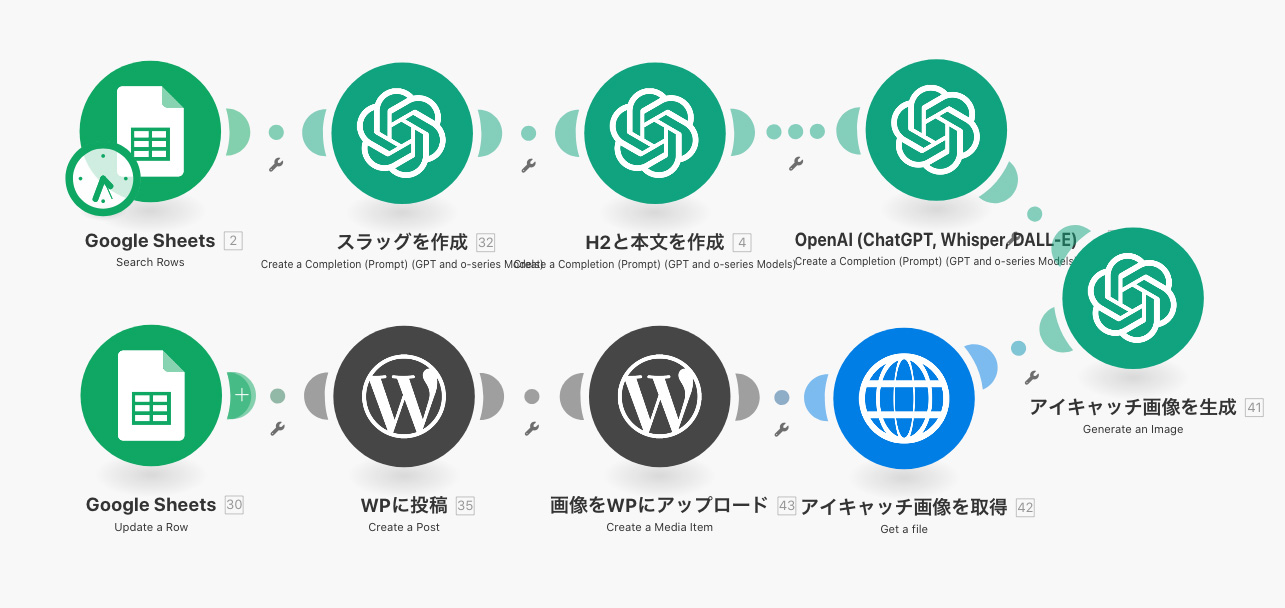 Makeのモジュール配列例。モジュールをつなぎ合わせる感覚で、一連の自動化動作を視覚的に確認できます。
Makeのモジュール配列例。モジュールをつなぎ合わせる感覚で、一連の自動化動作を視覚的に確認できます。
Makeの中心となるのは「シナリオ」と「モジュール」という概念です。Makeの使い方をマスターするには、これらの概念を理解する必要があります。これらを組み合わせることで、さまざまな自動化フローを構築できます。
- シナリオ:1つの自動処理の流れ。全体設計の単位。
- モジュール:各サービスの動作(例:Gmail、Slack、Notionなど)を司るブロック。
- トリガー:シナリオを開始するきっかけ(例:メールの受信)。
- アクション:実際に実行される操作(例:メッセージ送信やデータ追加)。
モジュールをつなぎ合わせる感覚は、まるでレゴブロック。
視覚的なインターフェースなので、プログラミングの知識がなくても簡単に使い始められるのが特徴です。
ステップ2:無料アカウントを作成して始めよう
Makeを実際に触ってみるには、まず無料アカウントを作成しましょう。
- Make公式サイトへアクセス
- 右上の「Sign up」ボタンをクリック
- Googleアカウント、またはメールアドレスで登録
- 登録完了後、ダッシュボードが開いて準備完了!
無料プランでも月1,000回まで自動処理が可能なので、個人利用には十分です。
必要に応じて有料プランにアップグレードも可能です。
ステップ3:初めてのシナリオを作ってみよう
ここでは、「Gmailで特定のメールを受信したらSlackに通知する」簡単なシナリオを作成してみましょう。
1. 新規シナリオの作成
- 左側のメニューから「Scenarios」を選択
- 「Create a new scenario」をクリック
2. Gmailモジュールを追加
- 検索窓に「Gmail」と入力
- 「Watch emails」モジュールを選択
- アカウントを認証し、フィルター(件名や送信元)を設定
3. Slackモジュールを追加
- 「+」をクリックし、「Slack」を選択
- 「Send a message」モジュールを追加
- Slackアカウントと連携し、投稿先チャンネルとメッセージ内容を設定
4. テストと公開
- 画面上部の「Run once」でテスト実行
- 正常に動作すれば、右上の「ON」ボタンで公開
このように、わずか数分でメール受信 → Slack通知の自動化が完成します。
一度設定すれば、あとは放置でOK。業務の自動化がぐっと身近になります。
ステップ4:Makeの使い方をさらに広げよう
Makeは数百種類のサービスと連携でき、アイデア次第で無限の可能性があります。
例えば、以下のようなサービスとの連携が可能です。
- Google Sheets(データ蓄積や集計)
- Notion(ドキュメント連携)
- Dropbox(ファイル管理)
- Twitter(自動投稿)
- Shopify・WooCommerce(ECの自動化)
さらに高度な使い方として、Webhooksや条件分岐(ルーター)を使えば、柔軟なシナリオ設計も可能になります。
詳しくはMake公式ヘルプも活用しましょう。
まとめ:Makeで日々の作業を効率化しよう
Makeは、初心者からプロまで使えるノーコード自動化ツールとして非常に優秀です。
無料でも十分に活用でき、手順もシンプルなので、最初の一歩に最適です。
- 基本概念(シナリオ・モジュール)を理解
- 無料アカウント作成
- シナリオを実際に作成
- さらに応用連携に挑戦
これらを順に進めることで、あなたも今日からMakeユーザー。
業務や日常作業の自動化に、ぜひMakeを活用してみてください。
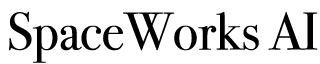
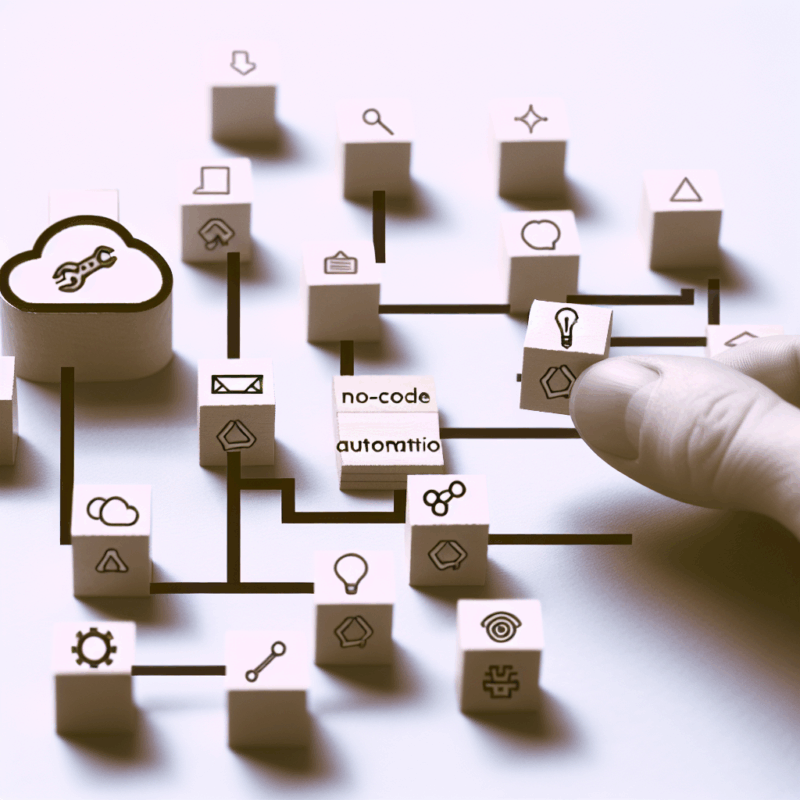
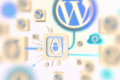
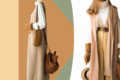
コメント